Feil 0xc0000185 er en kode som indikerer at det er et problem med å starte din Windows 10-PC. Denne Windows kan vises med en melding som sier at PC-en må repareres , at enkelte filer mangler eller er skadet, eller at en nødvendig enhet ikke er tilkoblet eller ikke er tilgjengelig. Hvis du støter på denne feilen, ikke få panikk! Det er flere løsninger for å løse det og finne en funksjonell PC. I denne artikkelen vil vi fortelle deg mulige årsaker til feil 0xc0000185 og metodene for å fikse det.
Hva forårsaker feil 0xc0000185?

0xc0000185-feilen kan ha flere opphav, men de vanligste er:
- Et tilkoblingsproblem mellom harddisken og hovedkortet. Kabelen som kobler dem til kan være skadet eller løs, noe som hindrer PC-en i å lese oppstartsdata.
- Ødelagte eller manglende oppstartsfiler. Dette er filene som inneholder informasjonen som trengs for å starte operativsystemet. Hvis disse filene er ødelagt eller mangler, kan ikke PC-en starte opp riktig.
- Et stasjonsproblem. DVD- eller USB-stasjonen kan være defekt eller inkompatibel med PC-en, noe som kan forårsake en feil under oppstart.
- En skadet harddisk. Harddisken din kan bli skadet av sjokk, overoppheting, virus eller slitasje, noe som gjør det umulig å lese data.
Hvordan fikser jeg feil 0xc0000185?
Avhengig av årsaken til feilen 0xc0000185, er det forskjellige løsninger for å fikse det. Her er hovedmetodene du kan prøve:
Metode 1: Sjekk kabeltilkoblinger

Det første du må gjøre er å sjekke om problemet er med tilkoblingen av kablene som kobler sammen harddisken og hovedkortet. For å gjøre dette må du:
- Slå av PC-en og trekk ut power supply .
- Åpne PC-dekselet og finn harddisken og hovedkortet.
- Sjekk om kabelen som forbinder dem er sikker og i god stand. Hvis ikke, skift den ut eller koble den til på nytt.
- Lukk dekselet til PC-en og koble til power supply igjen.
- Start PC-en på nytt og se om 0xc0000185-feilen vedvarer.
Metode 2: Bruk Windows 10 installasjonsmedier

Hvis du har Windows 10 installasjonsmedier (en DVD eller USB-stasjon), kan du bruke den til å reparere skadede eller manglende oppstartsfiler. For å gjøre dette må du:
- Sett inn installasjonsmediet i riktig stasjon og start PC-en på nytt.
- Trykk på F12-tasten (eller en annen tast avhengig av din modell) for å få tilgang til startmenyen.
- Velg installasjonsmediet som oppstartsdisk og trykk Enter.
- Velg språket du vil bruke, og klikk på Neste.
- Klikk på Reparer datamaskinen nederst til venstre på skjermen.
- Velg Windows 10 (eller et annet operativsystem du vil reparere) og klikk på Neste.
- Klikk på Kommandoprompt i de avanserte alternativene.
- Skriv inn følgende kommandoer, trykk Enter etter hver kommando:
bootrec /fixMBR bootrec /fixBoot bootrec /rebuildBCD
- Lukk ledeteksten og start PC-en på nytt.
Metode 3: Bytt ut den defekte stasjonen

Hvis du bruker en DVD- eller USB-stasjon for å starte PC-en, kan den være defekt eller inkompatibel med PC-en. I dette tilfellet bør du prøve å erstatte den med en annen stasjon som fungerer som den skal. For å gjøre dette må du:
- Slå av PC-en og trekk ut power supply .
- Fjern DVD- eller USB-stasjonen du bruker til å starte opp PC-en.
- Sett inn en annen DVD- eller USB-stasjon som inneholder installasjonsmedier Windows 10.
- Koble til power supply igjen og start PC-en på nytt.
- Følg de samme trinnene som metode 2 for å reparere oppstartsfiler.
Metode 4: Gjenopprett systemet

Hvis ingen av de tidligere metodene fungerer, kan du prøve å gjenopprette systemet til en tidligere dato da alt fungerte bra. For å gjøre dette må du:
- Sett inn installasjonsmediet i riktig stasjon og start PC-en på nytt.
- Følg de samme trinnene som metode 2 til du får tilgang til de avanserte alternativene.
- Klikk på Systemgjenoppretting i de avanserte alternativene.
- Velg et gjenopprettingspunkt fra før feilen 0xc0000185 dukket opp, og klikk på Neste.
- Følg instruksjonene på skjermen for å fullføre systemgjenopprettingen.
Metode 5: Tilbakestill PC-en
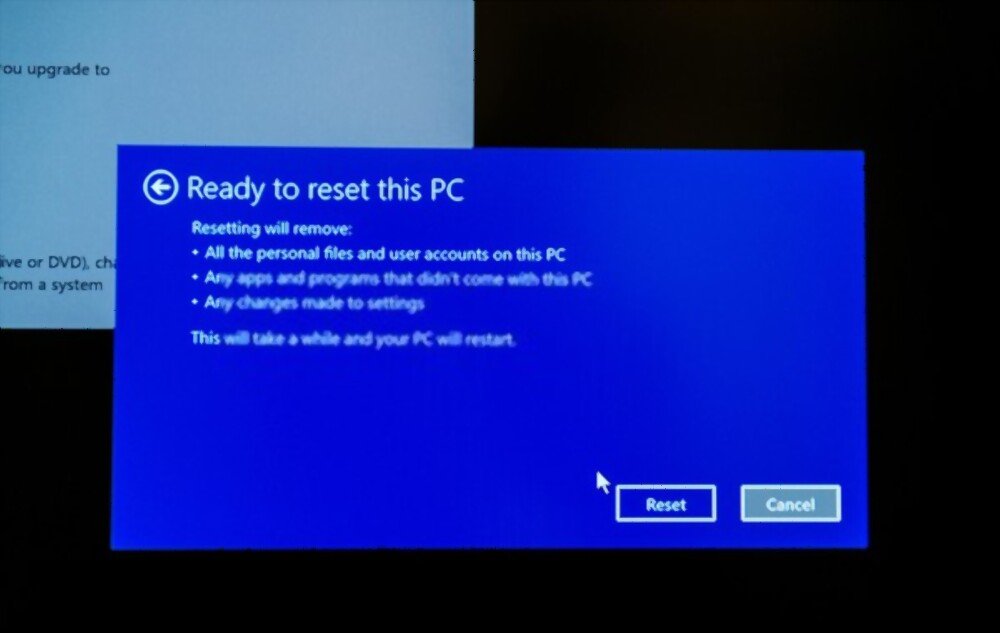
Hvis alle andre metoder mislykkes, kan du prøve å tilbakestille PC-en til fabrikkinnstillingene. Dette vil slette alle dine personlige filer og installerte applikasjoner, men vil beholde Windowsinnstillingene. For å gjøre dette må du:
- Sett inn installasjonsmediet i riktig stasjon og start PC-en på nytt.
- Følg de samme trinnene som metode 2 til du får tilgang til de avanserte alternativene.
- Klikk på Tilbakestill denne PC-en i de avanserte alternativene.
- Velg alternativet Behold mine filer hvis du vil beholde Windows innstillingene eller Slett alt hvis du vil slette alt.
- Følg instruksjonene på skjermen for å fullføre PC-tilbakestillingen.
Vanlige spørsmål
Her er noen vanlige spørsmål fra brukere som får feil 0xc0000185:
Hva er feil 0xc0000185?
Feil 0xc0000185 er en kode som indikerer at det er et problem med oppstart av Windows 10-PC-en. Denne koden kan vises med en melding som sier at PC-en trenger reparasjon, at enkelte filer mangler eller er skadet, eller at en nødvendig enhet ikke er tilkoblet eller kan ikke nås.
Hvordan forhindre feil 0xc0000185?
For å forhindre feil 0xc0000185, anbefales det å:
- Kontroller regelmessig tilkoblingen til kablene som kobler sammen harddisken og hovedkortet.
- Lag regelmessige sikkerhetskopier av viktige filer på eksterne medier.
- Bruk et oppdatert antivirus for å beskytte PC-en din mot virus og skadelig programvare.
- Unngå støt, overoppheting og strømstøt som kan skade harddisken din.
Hvordan gjenoppretter jeg dataene mine etter å ha rettet feil 0xc0000185?
Hvis du klarte å reparere feil 0xc0000185 uten å miste dataene dine, kan du ganske enkelt få tilgang til filene dine normalt fra PC-en. Hvis du mistet dataene dine under reparasjon, kan du prøve å gjenopprette dem ved hjelp av spesialisert programvare som Recuva eller EaseUS Data Recovery Wizard.
Kan jeg bruke et annet installasjonsmedium enn Windows 10 for å fikse feil 0xc0000185?
Nei, det er viktig å bruke riktig installasjonsmedium for operativsystemet ditt for å reparere feil 0xc0000185. Hvis du bruker installasjonsmedier fra en annen versjon av Windows, kan du forårsake kompatibilitetsproblemer eller ytterligere skade PC-en.
Kan jeg reparere feil 0xc0000185 uten installasjonsmedier?
Ja, det er en metode for å fikse feil 0xc0000185 uten installasjonsmedier, men det er ikke garantert å fungere. Det er :
- Start PC-en på nytt og trykk på F8-tasten flere ganger til meldingen "Reparer datamaskinen" vises.
- Følg de samme trinnene som metode 2 fra trinn 3.
Konklusjon
Feil 0xc0000185 er en kode som indikerer at det er et problem med oppstart av Windows 10 PC-en. Denne koden kan ha flere årsaker, men de vanligste er et problem med forbindelsen mellom harddisken og hovedkortet, ødelagte eller manglende oppstartsfiler, stasjonsproblem eller skadet harddisk. For å fikse denne feilen kan du prøve flere metoder som å sjekke kabeltilkoblinger, bruke Windows 10-installasjonsmedier, bytte ut den defekte stasjonen, gjenopprette systemet eller tilbakestille PC-en. Hvis ingen av disse metodene fungerer, kan du kontakte en profesjonell eller PC-produsenten for å få hjelp.

![[GetPaidStock.com]-646cdef1b166e](https://tt-hardware.com/wp-content/uploads/2023/05/GetPaidStock.com-646cdef1b166e-696x441.jpg)


